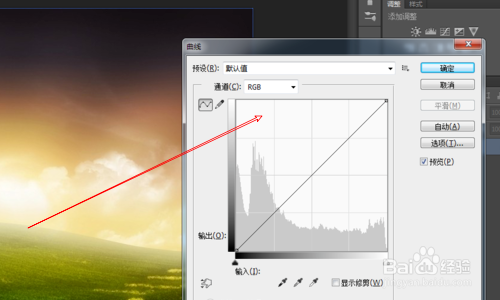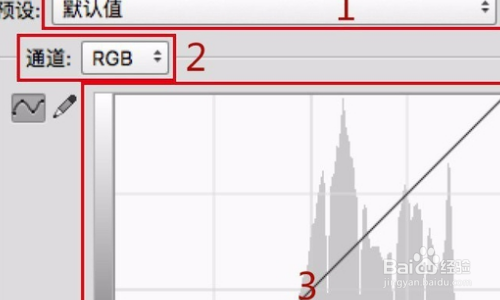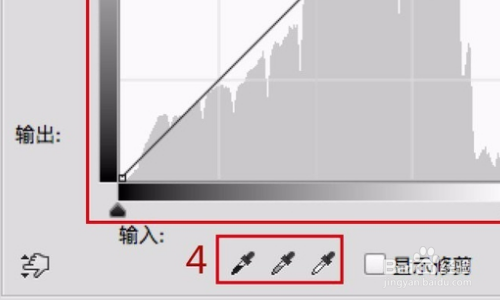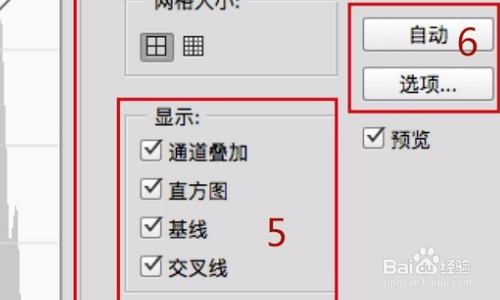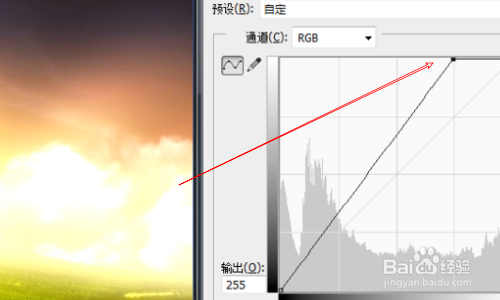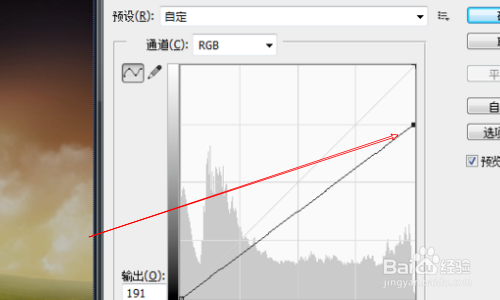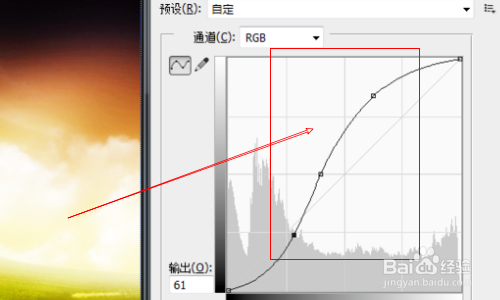1、首先打开一张风景图,按下Ctrl+M键打开曲线工具,也可以通过图像-调整-曲线调用曲线工具。
2、我们通常会使用图中所标的6个功能区:1,预设选择:PS本身提供了一些常用的效果曲线,方便我们快速修片;2,通道选择:可以选择在RGB模式下调整,也可以疟觥窖捎单独调整R,G,B通道;3,主功能区:是我们调整或绘制曲线的主要操作区;4,取样工具:可以借此来纠正偏色,调整对比度等;5,显示区域:可以显示/隐藏相应的参考系;6,自动调整:可以一键调整画面曲线,也可以选择不同的算法。
3、我们用一张照片实例来讲解下主功能区调整对图片明暗变化的影响,下面是一张照片参数原图。
4、我们先使画面亮部变亮和画面暗部变亮,调整数值大一些便于比较。
5、然后再看画面亮部变暗和画面暗部变暗,可以从四张图片的比较中看到,曲线工具实际就相当于一个精细的分辨率调节器。
6、单一的在最亮和最暗锚点处进行调整,有可能是画面出现过曝或死黑的情况,我们可以使用“S曲线”来均衡效果。
7、通过几张图片的对比,可以看出通过用曲线调整,图片的明暗对比加大,色彩更加的突出了。大家看下图那张更生动一些呢。